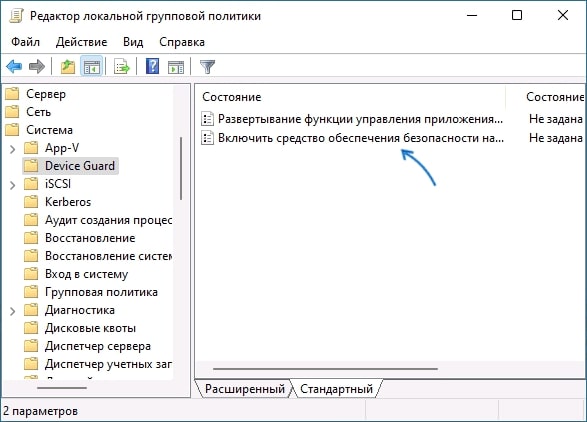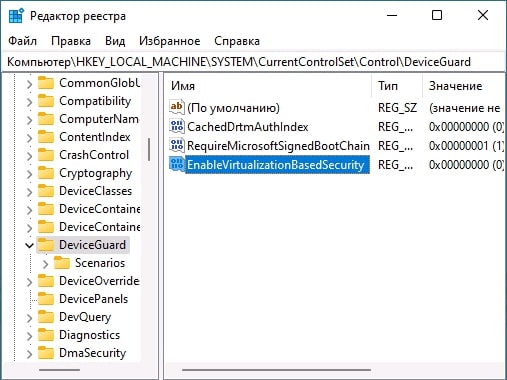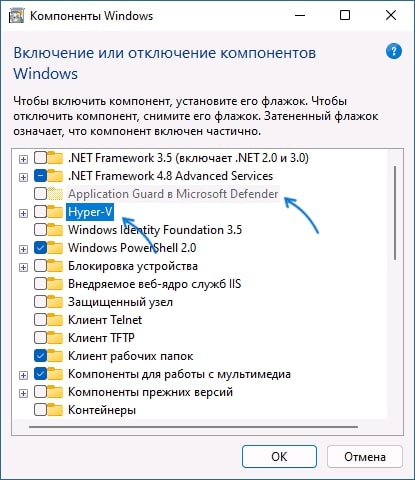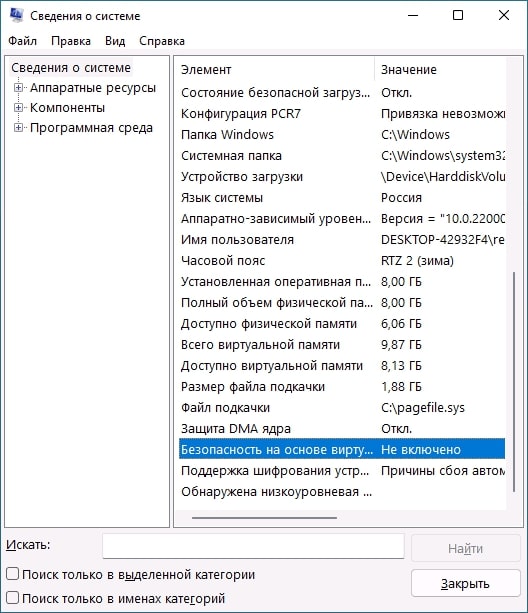Virtualization Based Security — это опция на Виндовс 10 и 11. Она предназначена выявить возможный вредоносный код в работе ПК или ноутбука и заморозить его. Польза функции неоспорима, однако в некоторых ситуациях ее требуется отключить. Например, многие игры с активной VBS лагают, утилиты могут долго загружаться. Выключение функции поможет увеличить скорость реагирования устройства на команды. Но как это сделать? Рассмотрим в нашей статье.
Через редактор локальной групповой политики
Главным методом деактивации считается редактирование настроек политики Виндовс. Последовательность действий выглядит следующим образом:
- На ячейке “Пуск” кликните ПКМ и найдите категорию “Выполнить”.
- В окне напишите “gpedit.msc” и подтвердите действие с помощью клавиши Enter.
- Затем войдите в категорию “Конфигурация”, переместитесь в “Административные шаблоны”, из нее понадобится зайти в категорию “Система”. В ней потребуется строка “Device Guard”.
- В пункте “Включить средство безопасности” нажмите два раза.
- Поменяйте ползунок на “Отключено” и подтвердите решение.
- Осталось перезагрузить ПК.
Через редактор реестра
Вторым по популярности способом служит использование редактора реестра. Инструкция содержит следующие пункты:
- С помощью клавиш Win+R и команды “regedit” войдите в редактор реестра.
- Найдите категорию HKEY_LOCAL_MACHINE\System\CurrentControlSet\Control\DeviceGuard.
- В любой свободной области окна кликните ПКМ.
- Активируйте файл “DWORD”, назовите его “EnableVirtualizationBasedSecurity” и придайте “0”.
- Перезагрузите ПК или ноутбук.
Дополнительные методы
Первые два способа помогают не всегда. Если они дают сбой, то предусматриваются запасные варианты. Первый предлагает выполнить:
- Откройте строку для ввода команд (обязательно выполняйте шаг с правами администрирования).
- Напишите задание “bcdedit /set hypervisorlaunchtype off” и подтвердите его.
- Выполните перезагрузку устройства.
Второй метод работает по схеме:
- Войдите в раздел “Программы и компоненты”.
- Перейдите в категорию “Включение или отключение компонентов”.
- Переведите в выключенное состояние следующие три категории: “Application Guard”, “Hyper-V” и “Платформа виртуальной машины”.
Как узнать, включена ли VBS
Пользователю компьютера не всегда ясно включена ли функция поиска опасных кодов. Чтобы узнать информацию, необходимо:
- Нажатием клавиш Win-R открыть окно и написать задание на выполнение “msinfo32”.
- Станет доступно окно сведений о системе.
- В его нижней части располагается информация в пункте про безопасность.
- Слово “Выполнение” указывает на активное состояние VBS.